-
¿Puedo configurar una tarjeta de video NVIDIA para soportar dos monitores?
-
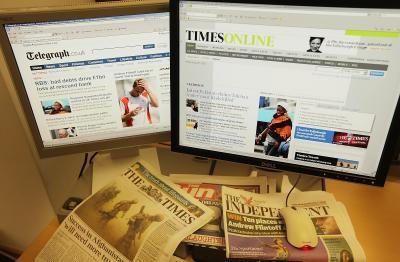
Casi todas las tarjetas actuales gráfica basada en NVIDIA admiten configuraciones de monitor dual. Una configuración de monitor dual proporciona más espacio en la pantalla para que pueda trabajar en, lo que acelera el flujo de trabajo. paquete de controladores de la tarjeta gráfica basada en NVIDIA incluye una utilidad de configuración que le permite configurar dos monitores; si esta utilidad Panel de control no está presente, puede descargarlo desde nVidia.com.conexiones
NVidia tarjetas gráficas utilizan dos tipos de puertos de conexión de monitores: DVI y VGA. puertos DVI son rectangulares y por lo general un código de color blanco; puertos VGA tienen forma más como un trapezoide, y son normalmente de color azul. Dependiendo del modelo específico de la tarjeta gráfica, puede tener dos puertos DVI, dos puertos VGA o uno de cada puerto. Una conexión DVI proporciona vídeo de mayor calidad que un puerto VGA; Sin embargo, las conexiones VGA son más comunes en los monitores, especialmente en los modelos más antiguos.
Preparar
Use su tarjeta de nVidia incluyen software del panel de control para configurar dos monitores. Enchufe y encienda el segundo monitor, a continuación, conectarlo a la tarjeta nVidia mediante el cable incluido. Utilice un adaptador si es necesario conectar un cable de monitor VGA a un puerto DVI. Haga clic en el botón del menú Inicio y escriba "nvidia", a continuación, haga clic en "Panel de control de Nvidia" en la lista de resultados. Haga clic en "Configuración de múltiples pantallas", a continuación, seleccione la casilla junto al nombre del segundo monitor. Arrastre las representaciones gráficas de las pantallas para que coincida con sus posiciones físicas, a continuación, haga clic en "Aplicar".
Configuración
Configurar su configuración de doble monitor utilizando la sección "Configuración de los múltiples pantallas" del Panel de control de Nvidia. Haga clic en la representación gráfica del monitor que desea utilizar como pantalla principal y seleccionar "Establecer como la pantalla principal de Windows." Haga clic con el segundo monitor para abrir el menú de configuración. Seleccione "Extender el escritorio de esta pantalla" si desea usar la pantalla como una extensión de la pantalla principal. Si desea que el monitor secundario para visualizar el mismo contenido que el monitor principal, seleccione "Duplicar muestra (utilizan [monitor principal] como duplicado primario)."
Usos
Si usted se está moviendo datos entre dos programas, uno de arrastre programa en el monitor secundario, a continuación, pasar los datos de pantalla a pantalla en lugar de alternar entre los programas. Utilice el monitor secundario para ver vídeos de instrucción o entrenamiento que usted lo sigue en el monitor principal. Cuando se trabaja en un programa que utiliza ventanas flotantes caja de herramientas, coloque las cajas de herramientas en el monitor secundario, lo que reduce el desorden en su espacio de trabajo principal.
